解决win10系统Nvidia显卡驱动安装失败的妙计
 方砖大叔
方砖大叔
04月10日 11:20
此文约为585字,阅读需要3分钟
随着电脑的使用率越来越高,我们有时候可能会遇到win10系统Nvidia显卡驱动安装失败的问题,如果我们遇到了win10系统Nvidia显卡驱动安装失败的问题,要怎么处理win10系统Nvidia显卡驱动安装失败呢?
win10系统Nvidia显卡驱动安装失败的详细解决方法:
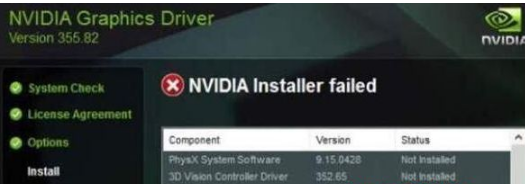
解决方法一:
1、按“Ctrl + shift+ esc”启动“任务管理器”;
2、看到NVIDIA进程正在运行,请选择它并单击“结束进程”;
3、在关闭nvidia进程后打开此电脑,依次删除下面的文件:
C:\Windows\System32\DriverStore\FileRepository\nvdsp.inf file
C:\Windows\System32\DriverStore\FileRepository\nv_lh file
C:\Windows\System32\DriverStore\FileRepository\nvoclock file
C:\Program Files\NVIDIA Corporation\
C:\Program Files (x86)\NVIDIA Corporation\
删除后重启计算机即可正常安装显卡驱动。
解决方法二:若您使用的nvidia显卡驱动的渠道非官方下载可能会被防火墙拦截
尝试关闭电脑中所有的杀毒软件,若是系统中自带的杀毒软件可参考《win10系统Windows Defender Antivirus怎么禁用?》
解决方法三:
删除后重启计算机即可正常安装显卡驱动。
解决方法二:若您使用的nvidia显卡驱动的渠道非官方下载可能会被防火墙拦截
尝试关闭电脑中所有的杀毒软件,若是系统中自带的杀毒软件可参考《win10系统Windows Defender Antivirus怎么禁用?》
解决方法三:
最好的解决方案是将NVIDIA驱动程序更新到最新版本。为此,请打开NVIDIA下载页面以手动下载驱动程序,然后选择正确的产品类型,产品系列,产品型号和操作系统。
如果不知道该如何操作,那就安静的等待一分钟,根据您的系统规格,他们会自动为您检测正确的选择!
以上就是win10系统nvidia驱动安装失败的解决方法。
以上就是win10系统nvidia驱动安装失败的解决方法。
以上就是小编为大家带来的win10系统Nvidia显卡驱动安装失败的解决方法还有不知道怎么解决的小伙伴赶快来学习一下吧!不会的朋友赶快来学习一下吧。
未知的网友